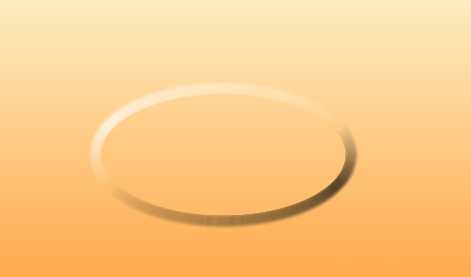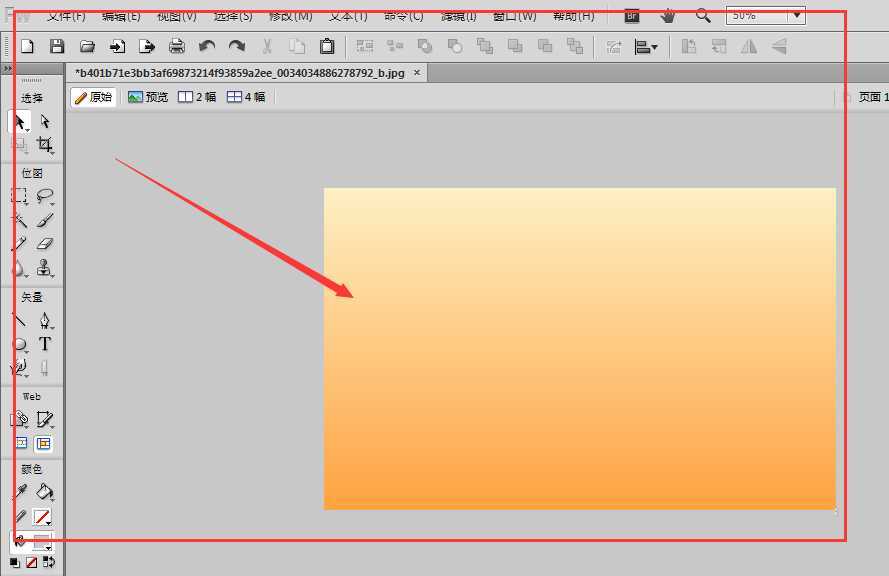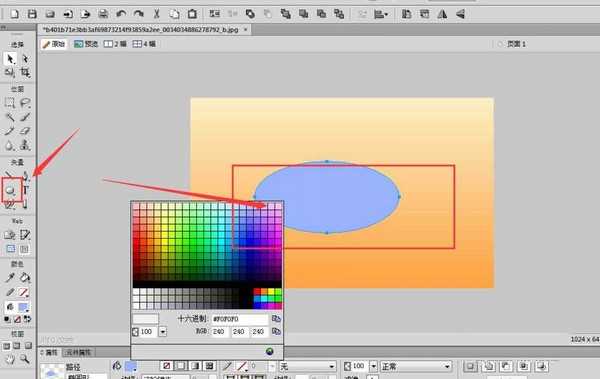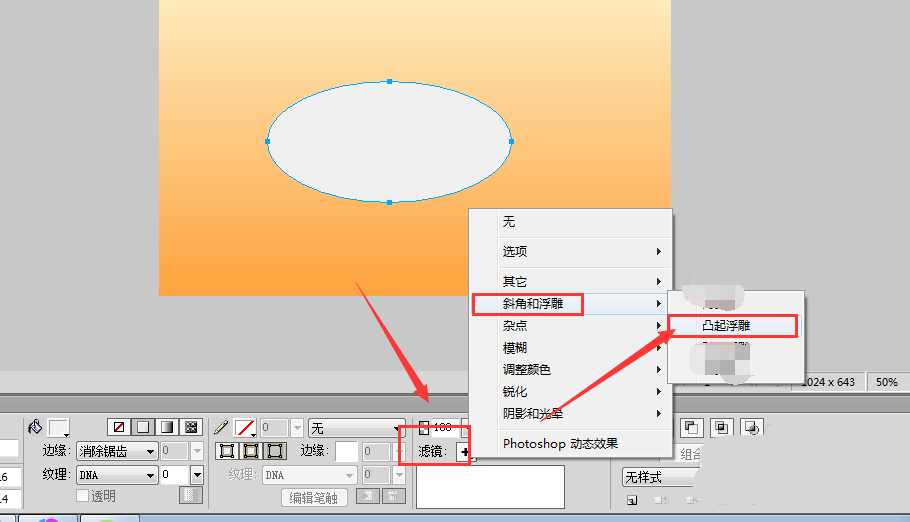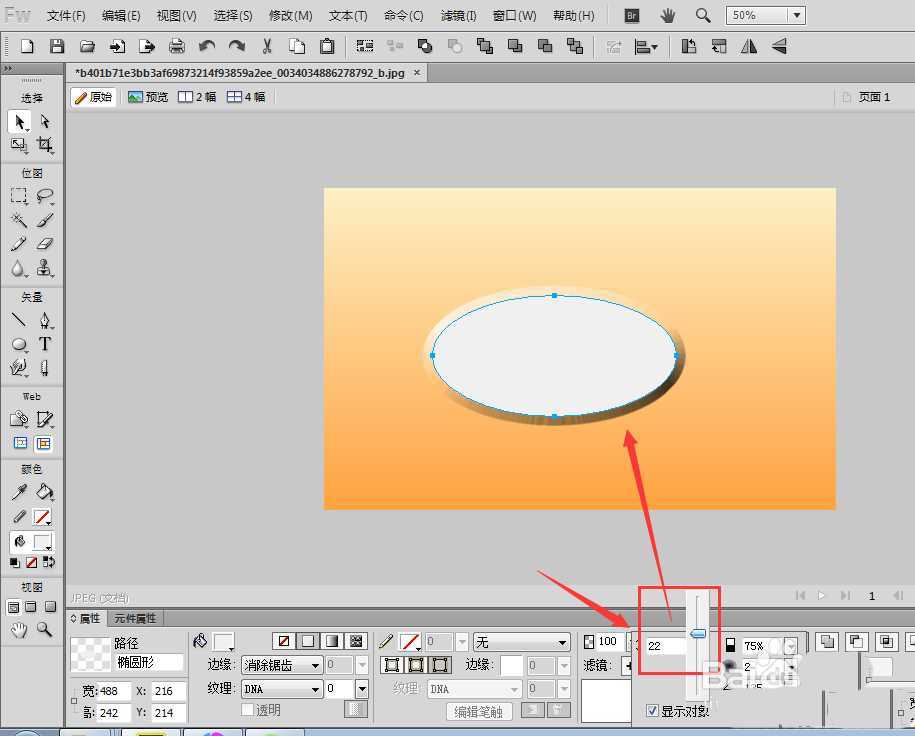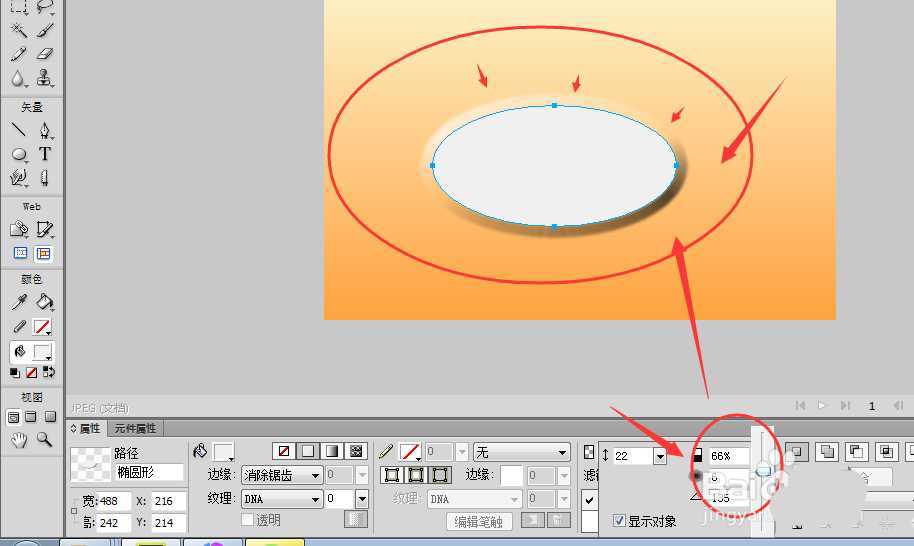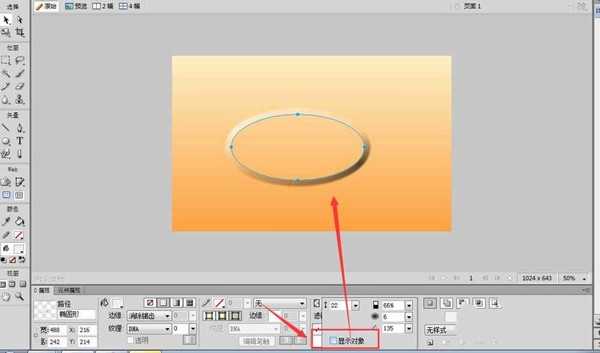站长资源平面设计
Fireworks怎么制作三维立体凸起的按钮效果?
简介Fireworks中想要制作一个凸起的按钮,该怎么绘制这个矢量的按钮呢?下面我们就来看看详细的教程。软件名称:fireworks8简体中文版 (含序列号)软件大小:88MB更新时间:2019-06-12立即下载1、在Fireworks中建立画布,填充一个颜色,也可以建立一个渐变的矩形作为画布背景2
Fireworks中想要制作一个凸起的按钮,该怎么绘制这个矢量的按钮呢?下面我们就来看看详细的教程。
- 软件名称:
- fireworks8简体中文版 (含序列号)
- 软件大小:
- 88MB
- 更新时间:
- 2019-06-12立即下载
1、在Fireworks中建立画布,填充一个颜色,也可以建立一个渐变的矩形作为画布背景
2、然后绘制一个椭圆形状,颜色随意,如图所示
3、选中这个形状,然后再打开下面的滤镜效果,按照如图指示选择打开其中的凸起浮雕效果,如图
4、在打开滤镜效果,后下面就出现一个面板,调节边框的属性值将边框调大,这时候就出现效果了,如图所示
5、然后再慢慢调节右侧的不透明度、边缘虚化数值以及角度等等,就这几个数值,慢慢调整到自己喜欢的凸起效果,如图
6、另外,在属性面板上,将显示对象前对勾去掉,这时候中间的区域就会露出来,如图所示,呈现下面的背景效果了,这样一个凸起的效果就做好了。
以上就是Fireworks制作凸起按钮效果的教程,希望大家喜欢,请继续关注。
相关推荐:
FW怎么设计个性十足的文字LOGO?
fireworks怎么设计重复折叠的字体效果?
Adobe Fireworks CS6软件打不开提示内部错误怎么办?